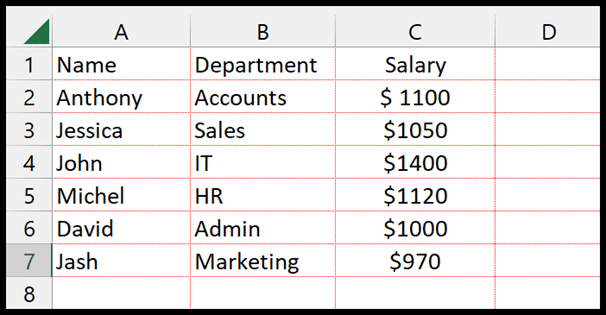Bagaimana cara mengubah warna batas di excel?
Di Excel, warna batas sel adalah abu-abu secara default dan Anda dapat dengan mudah menyisipkan batas warna hitam di area pilihan Anda. Namun terkadang Anda perlu memiliki warna tepi yang berbeda.
Dalam tutorial ini, kita akan melihat langkah cepat untuk mengubah warna batas sel yang dipilih dan mengubah warna semua sel di seluruh lembar kerja (kisi).
Langkah-langkah Mengubah Warna Batas Pita
Dalam beberapa kasus, Anda ingin mengubah warna batas sel dan cara pertama untuk mengubahnya adalah dengan menggunakan daftar drop-down batas.
- Pertama, buka tab Beranda dan di grup Font, klik menu tarik-turun Semua Batas.
- Setelah itu, Anda akan mendapatkan daftar opsi dan kemudian memilih warna garis dari sana.
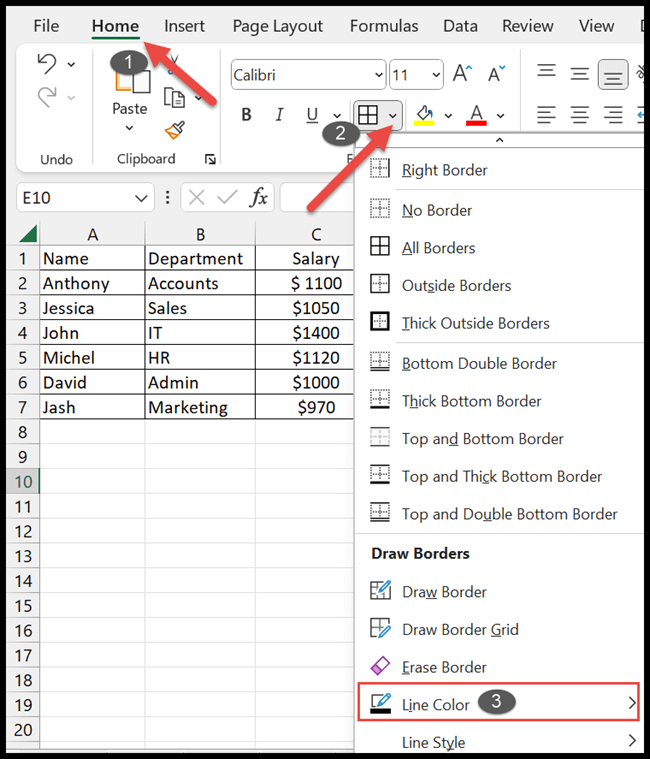
- Sekarang daftar dengan pilihan warna berbeda akan muncul dan Anda dapat memilih warna pilihan Anda.
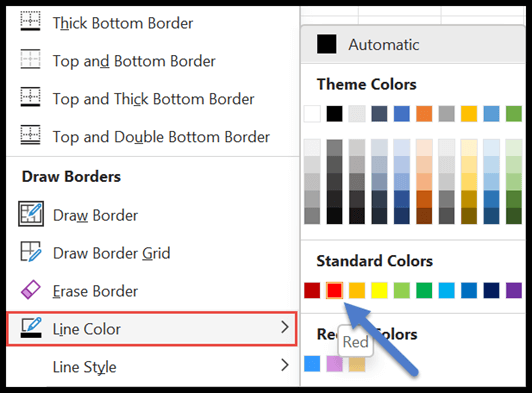
- Setelah Anda memilih warnanya, Anda dapat melihat bahwa kursor Anda diubah menjadi pensil gambar.
- Dan sekarang Anda dapat menggambar batas sel yang diinginkan dengan warna yang dipilih menggunakan pensil.
Seperti yang Anda lihat, warna batas baris atas telah berubah.
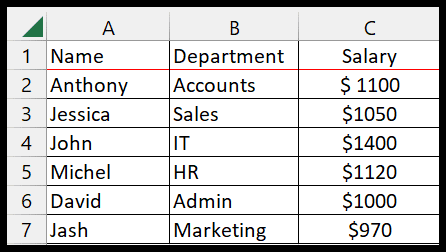
Catatan: Anda dapat mengubah warna batas tanpa terlebih dahulu memilih sel menggunakan metode ini.
Ubah warna batas menggunakan opsi Format Sel
Ada beberapa langkah untuk mengubah warna border dari kotak dialog Format Cells.
- Dalam metode ini, kamu perlu memilih cell range yang warna tepinya ingin kamu ubah.
- Setelah itu, klik kanan pada sel yang dipilih dan pilih opsi Format Sel.
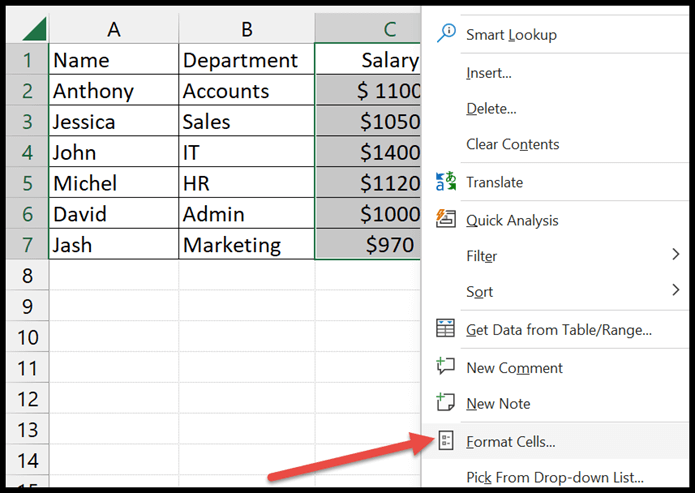
- Dengan kotak dialog Format Sel terbuka, klik tab Perbatasan untuk menyesuaikan warna sel batas.
- Sekarang klik pada daftar drop-down warna dan pilih warna untuk mengubah batas sel dari daftar berikut.
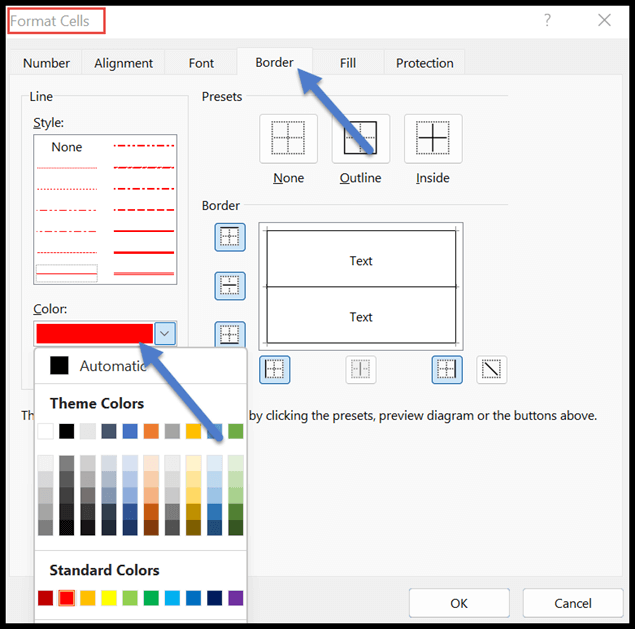
- Kemudian pilih salah satu gaya perbatasan dari preset terbaik.
- Setelah mengubah pengaturan batas dan warna, klik tombol ok untuk menerapkan.
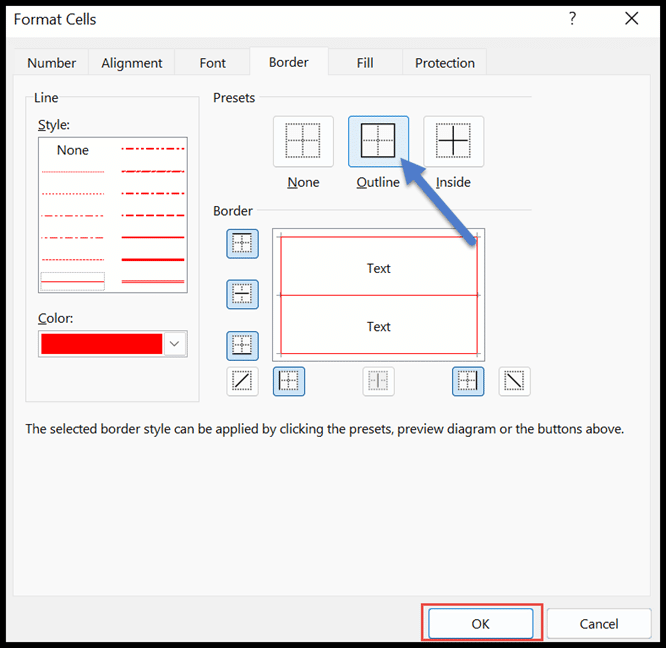
- Pada akhirnya, Anda dapat melihat bahwa warna batas sel yang dipilih pada kolom C di lembar kerja telah berubah dari hitam menjadi merah.
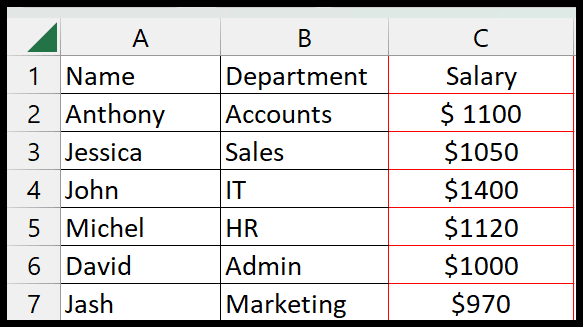
Ubah warna kisi untuk digunakan sebagai batas
Jika Anda tidak ingin menggunakan batas di lembar kerja, ada opsi praktis lainnya: mengubah warna kisi untuk seluruh lembar kerja.
Dengan metode ini, Anda bisa mengubah warna kisi seluruh lembar kerja alih-alih memilih sejumlah sel tertentu dengan mengikuti langkah-langkah di bawah ini:
- Pertama, klik pada tab File dan pilih Opsi dari Lainnya.
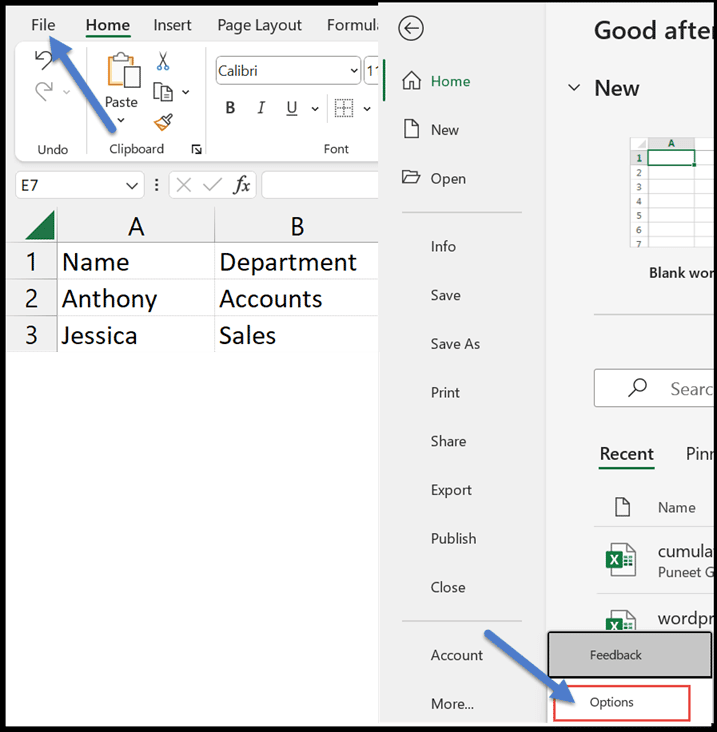
- Jendela Opsi Excel akan muncul, lalu klik opsi Lanjutan dari menu.
- Sekarang, gulir ke bawah daftar opsi di sisi kanan dan periksa opsi tampilan untuk spreadsheet ini.
- Di dalamnya, Anda akan melihat opsi Grid Color di bawah kategori Show Grid.
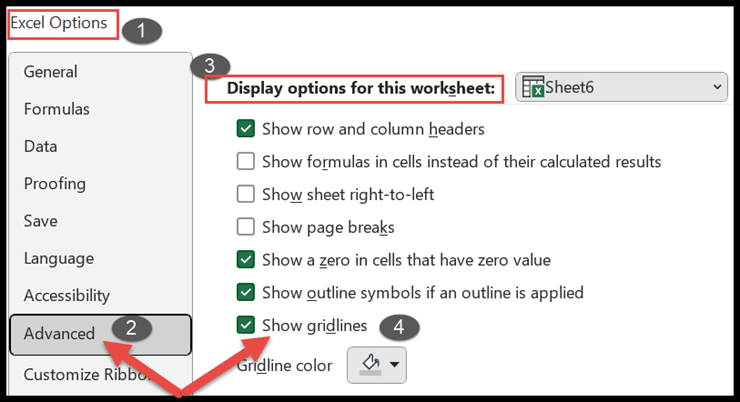
- Klik daftar drop-down Grid Color untuk memilih warna yang Anda inginkan, lalu tekan OK.
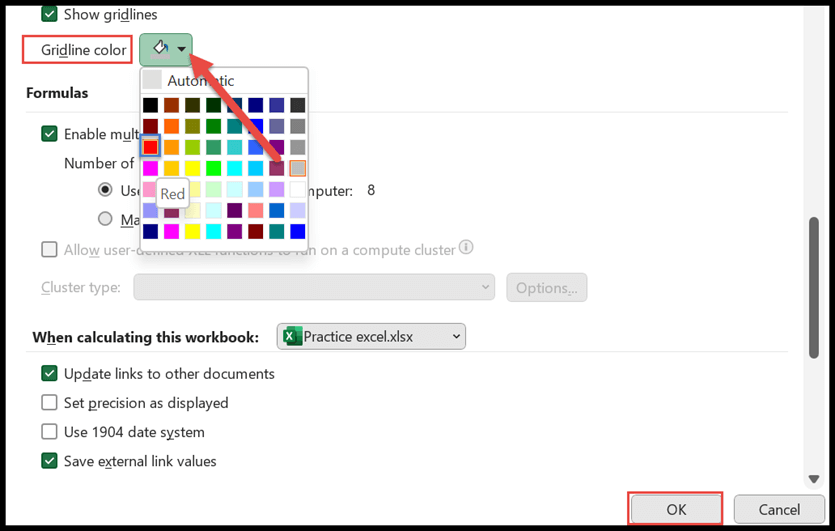
- Terakhir, Anda dapat melihat bahwa warna batas seluruh lembar kerja telah berubah menjadi merah.